写字板具有Microsoft Word的原始形式,其默认文件格式为.rtf。如今,由于写字板的容量相对较大,许多人正在逐渐用写字板替换Microsoft Word。同时,写字板支持多种字体格式。写字板的操作相对简单方便。
但是,某些计算机无法打开.rtf文件,因此,当我们传输写字板文件时,必须将它们转换为PDF文件。怎么把写字板转换成PDF格式?不用担心在这里,我们将为您提供一些最简单的方法,让您单击几下即可将WordPad转换为PDF。请阅读并了解更多信息。
内容
第2部分-如何打开写字板 1.写字板(Windows) 2. TextEdit(Mac)
第3部分-写字板到PDF Converter 1.EasePDF 2. Convertio 3. Wondershare PDFelement
第1部分-什么是写字板?
写字板是基本的文字处理器,从Windows 95开始,几乎所有版本的Microsoft Windows都随附有它。使用写字板,您可以设置字体,插入图片等。写字板仅支持RTF,DOCX,ODT和TXT格式。
写字板适合做笔记,写字母和故事,并可以在各种平板电脑,PC和智能手机上使用。对于很大程度上依赖于图形和排版的工作,例如大多数出版行业对呈现最终硬拷贝的要求,它的功能不足。
第2部分-如何打开写字板
如今,几乎所有操作系统都具有可以打开写字板文件的功能更丰富的应用程序。大多数写字板文档都是RTF格式。因此,您可以使用文字处理软件来读取和保存RTF文档。随着越来越多的软件采用RTF格式标准,RTF格式变得越来越流行。接下来,我们将教您如何在Windows和Mac上打开写字板文件。
1.写字板(Windows)
写字板是Microsoft Windows附带的免费文字处理工具。使用写字板,您可以设置字体,插入图片等。
步骤1.右键单击RTF文件,您将看到“打开方式”命令或类似的命令,用于选择打开的应用程序。
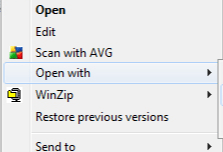
步骤2.在弹出窗口中,它显示可以打开RTF文件的应用程序列表。只需选择您要使用的那个。您可以选择“始终使用此应用程序打开.rtf文件”选项,以使该应用程序成为默认应用程序。
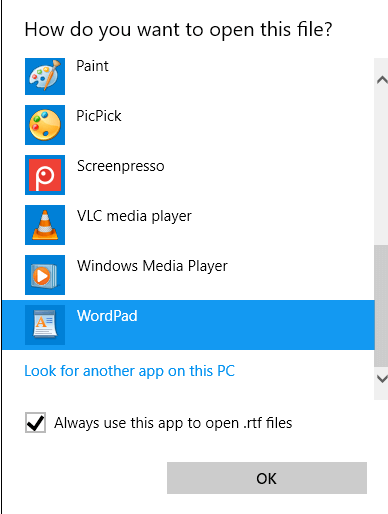
步骤3.最后,单击“确定”按钮以在写字板中打开文件。您也可以使用工具栏中的编辑工具来编辑RTF文件。
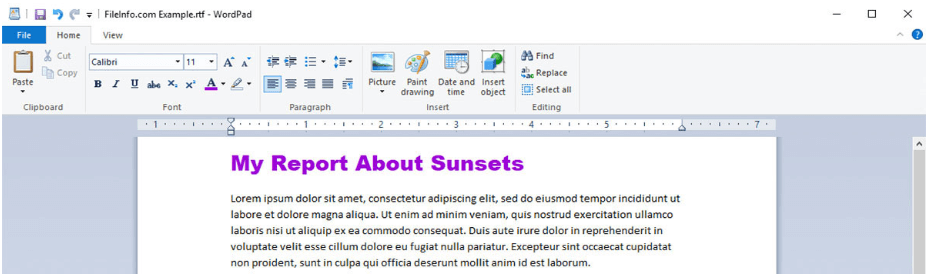
2. TextEdit(Mac)
如果您是Mac用户,则可以使用TextEdit打开写字板文档。 TextEdit是一个简单的开源文字处理器和文本编辑器。它是Mac上的内置应用程序。使用TextEdit,您可以打开和编辑在其他文字处理应用程序(包括Microsoft Word和OpenOffice)中创建的RTF文档。
步骤1.在Mac上打开TextEdit应用程序
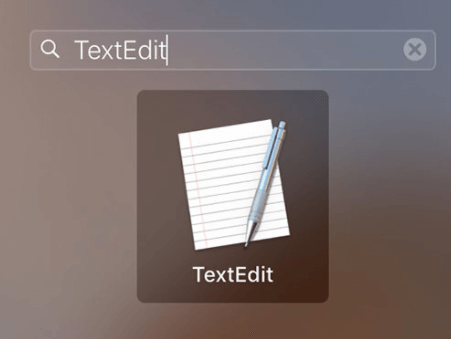
步骤2.选择“文件”>“打开...”以选择写字板文件。然后单击“打开并保存”按钮以打开文件。
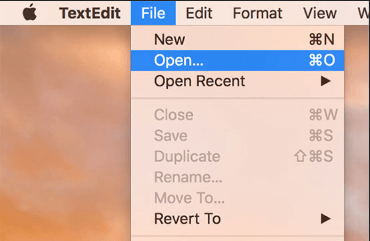
第3部分-写字板到PDF Converter
将写字板文件转换为PDF格式很有用,这样我们就可以在更多设备上查看它们,并使其更难于意外编辑。写字板保存的文档格式通常是RTF格式。
尽管您可以在Windows或Mac中打开RTF文件,但是将这些文件转换为PDF格式仍然很有用。您可以轻松地在浏览器中查看转换后的文件,将其预览为电子邮件附件,并在智能手机和电子书上显示它们。接下来,我们将推荐一些写字板到PDF转换器,可以帮助您轻松使用写字板文件。
1.EasePDF
EasePDF是一个在线转换器,包括Word到PDF Converter,Excel到PDF Converter,RTF到PDF Converter, 签名PDF,拆分PDF,合并PDF,解锁PDF等。使用EasePDF,您无需下载和注册即可随意使用所有工具。
步骤1.进入EasePDF主页。点击“所有PDF工具”>“ RTF到PDF ”。

第2步。上传您希望转换为PDF格式的RTF文档。您可以通过四种方式上传文件。选择下面的云驱动器图标以添加文档或粘贴URL链接以上传文件。

第3步。上传写字板文件后,这个免费的PDF转换器将开始转换并在几秒钟内完成任务。
第4步。当转换器已经完成整个转换时,您可以随时下载PDF文件。
2. Convertio
Convertio是另一个在线转换器,它支持300多种不同文件格式中的25600多种不同的转换方法。 Convertio中的所有转换都是在云中执行的,不会消耗您计算机的资源。
步骤1.导航到“ RTF to PDF ”工具。
步骤2.从“计算机”,“ Google Drive”,“ Dropbox”,“ URL”中选择文件,或在页面上拖放。

步骤3.当您上传文件时,单击“转换”按钮。

步骤4.转换后,单击“下载”以下载文件。
提示
“文件将被存储24小时。您可以转到“我的文件”以手动删除它们。”
3. Wondershare PDFelement
Wondershare PDFelement是您的多合一离线PDF解决方案。使用此软件,您可以更好地创建,编辑,转换,注释,保护,合并,加水印,压缩和签名PDF文件。
步骤1.打开Wondershare PDFelement。如果您没有此软件,则可以下载一个。
步骤2.单击“创建PDF”按钮。
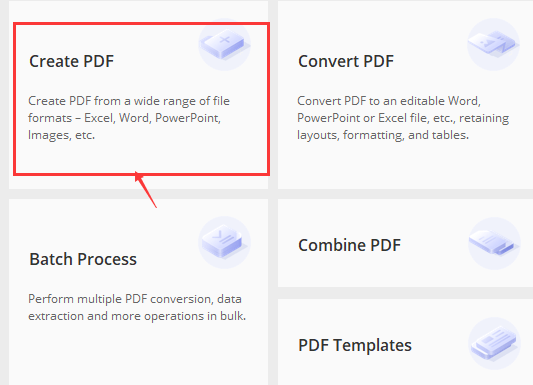
步骤3.在本地设备中选择写字板文件,然后单击“打开”以将文件上传到程序的界面。
步骤4.单击“文件”>“另存为”以保存转换后的文件。然后选择要保存到的输出文件夹。
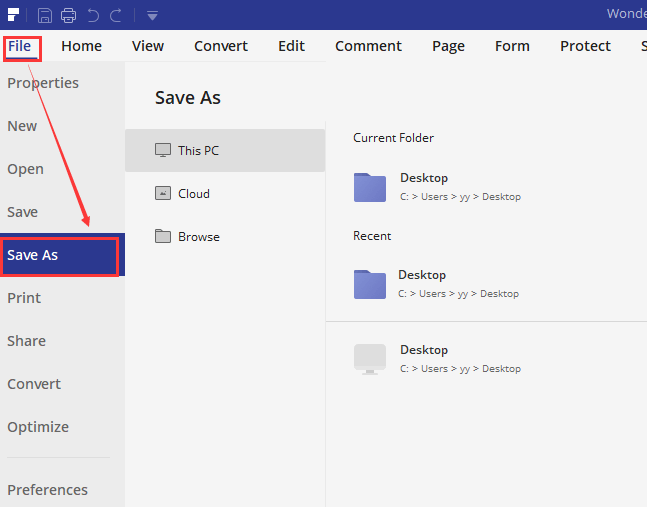
常问问题
我的计算机是Linux系统,如何打开写字板文件?
除了上述针对Mac和Windows用户的软件外,还有一些在线网站可以打开Wordpad文件,例如Google Drive和Google Chrome。您可以根据“如何打开RTF文件”文章中的方法打开它。
结论
从上面的指南中可以明显看出,将写字板转换为PDF实际上非常简单。如果要转换少量的写字板文件,则可以使用Easepdf之类的在线转换工具。如果需要频繁转换写字板文件,则可以下载Wondershare PDFelement软件。
本文是否有帮助? 感谢您的反馈意见!
是 要么 没有































